Oglas
Če v računalniku ne uporabljate privzetega e-poštnega odjemalca, lahko v svojem običajnem programu za e-pošto enostavno odprete povezave mailto: v brskalniku. Tukaj je tisto, kar morate vedeti.
Vsakič, ko na kateri koli spletni strani ali na katerem koli namizju kliknete e-poštni naslov (tudi imenovan mailto: povezava) program v vašem računalniku, odpre okno za sestavo v privzetem odjemalcu pošte, ki ste ga dobili z vašim operacijskim sistemom sistem. To je zelo nadležno, če uporabljate zunanjega e-poštnega odjemalca ali celo spletno pošto.
Ali ne bi raje imeli mailto: v e-poštnem programu, ki ga uporabljate, se odprejo povezave? Točno tako bo delovalo, če boste svoj e-poštni program postavili za privzetega skrbnika za povezave mailto:. Pokazali vam bomo, kako to storiti.
Odpiranje Mailto: Povezave v spletni pošti
Če imate raje izkušnjo spletne pošte 7 razlogov, zakaj bi morali prenehati uporabljati namizne e-poštne odjemalceAli je spletni e-poštni odjemalec boljši kot možnost namizja? Ogledali smo si različne prednosti in slabosti ter našli odgovor za vas. Preberi več
, glede na brskalnik in storitev spletne pošte, ki jo uporabljate, si poglejmo, kako lahko ta dva delata v sozvočju pri ravnanju z mailto: povezavami.V Chromu
Prijavite se v Gmail - to deluje le, ko ste prijavljeni - in poiščite ikono vodnika, ki je videti kot par sivih prekrivajočih se diamantnih oblik, ki mejijo na ikono zvezdice v naslovni vrstici. Kliknite ikono obdelovalca in prikazalo se bo pojavno okno, v katerem boste morali izbrati Dovoli možnost, da zagotovimo, da Gmail v prihodnosti odpre vse e-poštne povezave.
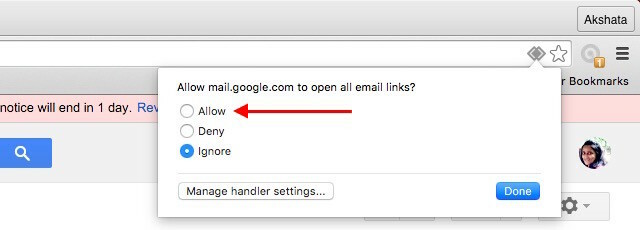
Če želiš Prejeto namesto stare Googlove pošte za obdelavo e-poštnih povezav za vas kliknite ikono obdelovalca, ko ste vklopljeni inbox.google.com da bi spremenili.
V naslovni vrstici ni vidna ikona obdelovalca? Morda ste spremenili njegovo privzeto vedenje v nastavitvah Chroma. Vendar to ni problem. Pojdi do Nastavitve> Prikaži napredne nastavitve… In pod Zasebnost> Nastavitve vsebine… > Rokovalci, izberite izbirni gumb poleg Dovoli spletnim mestom, da zahtevajo, da postanejo privzeti obdelovalci protokolov (priporočeno) da se vrne ikona upravljalca.
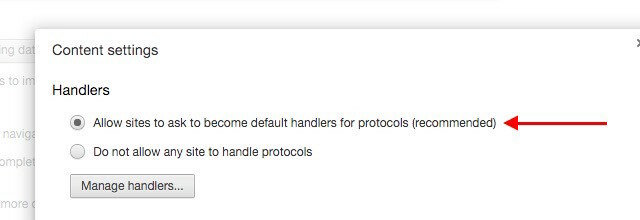
Za druge priljubljene odjemalce spletne pošte, ki niso Gmail, razširitev za Chrome Mailto: ponuja najhitrejši način, da jih nastavite kot privzete za obdelavo povezav mailto:. Podpira Outlook, Yahoo! Pošta, FastMail, Zoho Mail in AOL Mail takoj iz škatle. Če uporabljate e-poštno storitev, ki ni del tega nabora, jo lahko še vedno konfigurirate s pomočjo dodajte drugo storitev možnost.
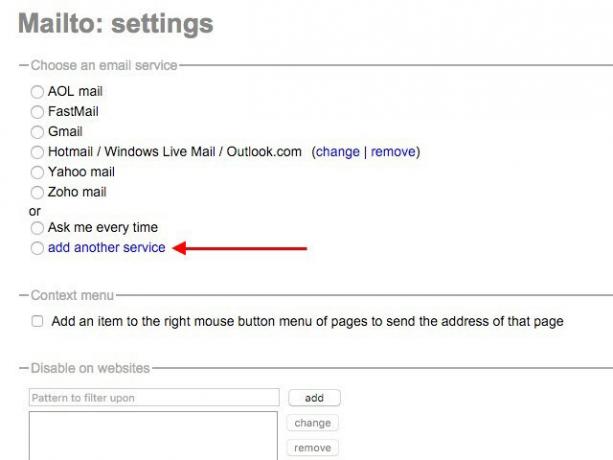
V Firefoxu
Pojdi do Možnosti / nastavitve Firefoxa> Aplikacije in poiščite mailto možnost pod Vrsta vsebine. V spustnem meniju poleg njega lahko določite, kateri e-poštni program želite uporabiti. To bi lahko bil Gmail, Yahoo! Pošta ali kateri koli drug namizni e-poštni program, kot je Thunderbird ali Microsoft Outlook.
Za povezavo z namiznim odjemalcem boste morali uporabiti Uporabite drugo… Možnost v spustnem meniju in se pomaknite do svojega e-poštnega programa prek Explorerja (ali prek Finderja, če ste v sistemu Mac).
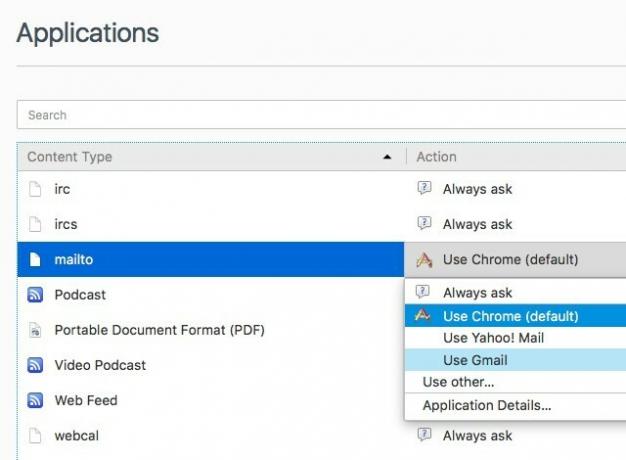
The mailto Spustni meni ima še nekaj drugih uporabnih možnosti:
- Vedno vprašaj - Če želite določiti e-poštni program, mailto: povezava od primera do primera.
- Uporabite Chrome - Če želite imeti v brskalniku odprte povezave mailto: povezave iz Firefoxa. Seveda boste v Chromu dobili nov prazen zavihek, če Chrome najprej niste konfigurirali za odpiranje povezav mailto:.
Ne najdete svoje spletne pošte, ki je navedena v spustnem meniju mailto? Potrebujete dodatek MailtoWebmails [No Longer Available]. Omogoča vam izbiro med različnimi priljubljenimi storitvami za spletno pošto in konfigurirate katero koli od njih kot privzeti rokovalec za povezave mailto: v Firefoxu. Če na tem seznamu ne najdete tudi spletne pošte, ki jo uporabljate, ne skrbite. Dodatek vam daje možnost, da ga dodate sami.
V Safariju in Operi
Ne glede na to, katero spletno pošto uporabljate, če uporabljate Safari ali Opera, se boste morali vrniti na razširitev Mailto, o kateri smo govorili v V Chromu oddelek zgoraj. Tu so povezave do razširitve Različica safarija in Opera različica.
V Internet Explorerju
Spreminjanje pošte: povezave v nekaterih primerih niso vse gladke, vendar če uporabljate storitev, ki ni Gmail.
Na primer v Internet Explorerju lahko Gmail uporabljate za povezave mailto: samo, če ste ga namestili Google Orodna vrstica. Če imaš, pojdi na Možnosti orodne vrstice> Splošno> Orodja za brskanje po spletu in potrdite polje poleg Uporabite Gmail za povezave "Pošlji do" za nastavitev povezave mailto: Gmail.
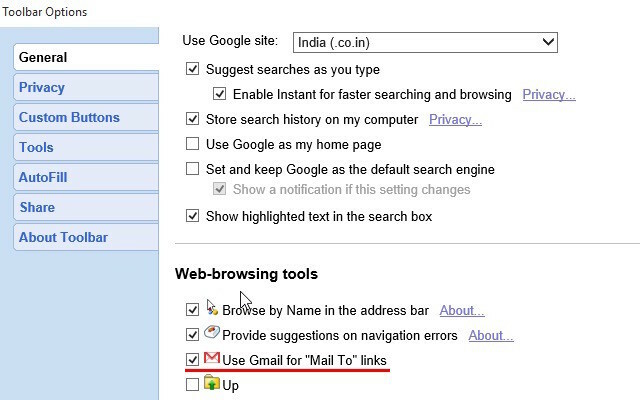
Odpiranje Mailto: Povezave v namiznem odjemalcu e-pošte
Če imate narejena spletna pošta za namizni odjemalec Če želite ...Pred nekaj leti je spletna pošta vso hudost. Se sprašujete, ali je čas, da se preklopite nazaj na namizni odjemalec? Ne glejte naprej. Prikazujemo vam zasluge lokalne poštne storitve. Preberi več , smiselno je slednje uporabiti kot privzeti upravljavec za e-poštne povezave, ki se pojavljajo v katerem koli programu ali na kateri koli spletni strani.
Ničesar ne morate konfigurirati, če ste se odločili, da se držite poštnega odjemalca, ki je priložen vašemu operacijskemu sistemu. Če pa uporabite e-poštnega odjemalca tretje osebe, kot je Thunderbird, lahko to nastavite kot privzeti sistem za vse, kar je povezano z e-pošto. Tukaj je opisano, kako to lahko storite v prvih treh operacijskih sistemih namizja.
V operacijskem sistemu Windows 7 do 10, najprej pojdite na Nadzorna plošča> Programi> Privzeti programi> Nastavite povezave in kliknite na V program povežite vrsto datoteke ali protokol. Zdaj se pomaknite navzdol do Protokoli razdelek, poiščite MAILTO vrstico in jo dvokliknite.
Nato boste lahko iz pojavnega okna izbrali e-poštnega odjemalca po lastni izbiri (pod pogojem, da ste ga že namestili v računalnik). Našli boste tudi možnost, da iz trgovine Windows dobite e-poštno aplikacijo in jo takoj povežete s povezavami mailto: iz pojavnega okna.
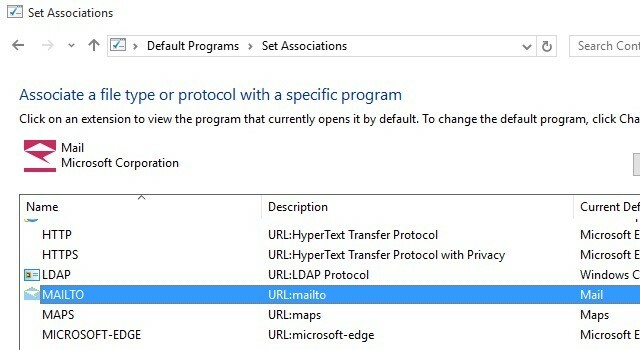
V OS X, odprite aplikacijo Pošta in pod Nastavitve> Splošno, z e-poštnim programom izberite e-poštni program, ki ga želite nastaviti kot privzetega Privzeti bralnik e-pošte pojavno okno. Da, morate začeti s pošto, tudi če želite konfigurirati drugačna e-poštna aplikacija kot privzeta Iskanje odjemalca Gmail Perfect Mac DesktopPotrebujete namizni odjemalec za Gmail na vašem Macu? Tukaj je najboljše, kar smo jih lahko našli. Preberi več .
V Linuxu, to boste morali zagotoviti vaš e-poštni program E-pošta v Linuxu: 4 najboljših e-poštnih odjemalcevE-poštni odjemalci Linux še vedno zaostajajo za sistemoma Windows in Mac, vendar se vrzel zmanjšuje. Tukaj je nekaj boljših, ki sem jih našel. Preberi več je nastavljena kot privzeta aplikacija za obdelavo e-pošte. Lokacija privzete nastavitve aplikacij se lahko razlikuje glede na distro, ki ga uporabljate. V Ubuntu jo boste najverjetneje našli pod Sistemske nastavitve> Podrobnosti> Privzete aplikacije. Poiščite spustni meni Pošta in v njem izberite svoj e-poštni program.
Odpiranje Mailto: Povezave na Androidu
Ko v brskalniku v sistemu Android kliknete povezavo mailto: dobite sporočilo Dokončanje ukrepa z uporabo pojavno okno, v katerem boste lahko kot privzeti upravljavec povezav mailto: izbrali katerega koli nameščenega odjemalca po e-pošti. Ko ga izberete, tapnite na Nenehno gumb za dokončno spremembo.
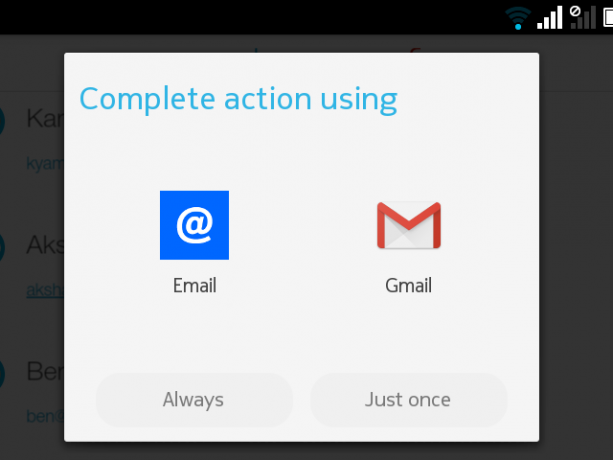
Če vas povezava mailto: vodi do e-poštne aplikacije, ki je že bila konfigurirano kot privzeto Kako odstraniti, spremeniti ali nastaviti privzete aplikacije v AndroiduPrivzeti način spreminjanja privzetih aplikacij je lahko moteč, vendar je ta aplikacija zelo preprosta. Preberi več , Pojdi do Nastavitve> Aplikacije, tapnite trenutno privzeto aplikacijo in v razdelku Informacije o aplikacijah tapnite na Počistite privzete vrednosti gumb pod Zaženite privzeto. Ko to storite, boste to lahko videli Dokončanje ukrepa z uporabo pojavno okno za povezavo mailto: povezave z e-poštnim odjemalcem, ki vam je ljubše.
Ne pozabite, da če ni druge alternative privzeti e-poštni aplikaciji, nameščeni v napravi Android, vas bodo povezave mailto: preusmerile neposredno na privzeto aplikacijo.
Beseda o Microsoft Edge in iOS
Moje iskanje nastavitve, aplikacije ali nastavitve, ki vam omogoča spreminjanje poštnega sporočila: povezave v programu Microsoft Edge in iOS so postale prazne. Če bi imeli s tem več sreče, me obvestite v komentarjih!
Pridružite Mailto: z vašim e-poštnim odjemalcem
Nastavitev vašega najljubšega e-poštnega odjemalca za ravnanje s poštoto: povezave so enkratne in niso potrebne veliko truda. Četudi se zdi kot nepomembna sprememba, zagotovo cenite tako izravnava vaš potek dela 3 pametne razširitve Chroma, da pospešite svoj potek delaChromeov minimalističen in uporabniku prijazen vmesnik je velik razlog za njegovo priljubljenost, skupaj z odličnimi razširitvami, ki so na voljo v spletni trgovini. Tu so trije, ki vam bodo olajšali brskanje. Preberi več .
Ste nastavili brskalnik za odpiranje povezav mailto: povezave v običajnem spletnem poštnem ali namiznem odjemalcu? Ali ste navajeni, da slepo pritisnete na gumb Zapri na nove primerke e-poštne aplikacije, ki se odprejo vsakič, ko kliknete povezavo mailto:
Akshata se je pred poukom o tehnologiji in pisanju izučil za ročno testiranje, animacijo in oblikovanje UX. To je združilo dve njeni najljubši dejavnosti - smiselnost sistemov in poenostavitev žargona. Pri MakeUseOf Akshata piše o tem, kako najbolje izkoristiti svoje naprave Apple.